Pianificare l'esecuzione di pacchetti SSIS distribuiti in Azure con SQL Server Management Studio (SSMS)
Si applica a:SQL Server
SSIS Integration Runtime in Azure Data Factory
È possibile usare SQL Server Management Studio (SSMS) per pianificare i pacchetti SSIS distribuiti nel database SQL di Azure. SQL Server in locale e Istanza gestita di SQL hanno come pianificatore di processi SSIS di prima classe SQL Server Agent e Managed Instance Agent rispettivamente. Il database SQL invece non ha un pianificatore di processi SSIS di prima classe integrato. La funzionalità SSMS descritta in questo articolo offre un'interfaccia utente familiare e simile a SQL Server Agent per la pianificazione dei pacchetti distribuiti al database SQL.
Se si usa il database SQL per ospitare il catalogo SSIS SSISDB, è possibile usare questa funzionalità SSMS per generare le pipeline, le attività e i trigger Data Factory necessari per la pianificazione dei pacchetti SSIS. È poi possibile in seguito e facoltativamente modificare ed estendere tali oggetti in Data Factory.
Quando si usa SSMS per pianificare un pacchetto, SSIS crea automaticamente tre nuovi oggetti Data Factory, con nomi basati sul nome del pacchetto selezionato e sul timestamp. Se ad esempio il nome del pacchetto SSIS è MyPackage, SSMS crea nuovi oggetti Data Factory simili ai seguenti:
| Oggetto | Nome |
|---|---|
| Pipeline | Pipeline_MyPackage_2018-05-08T09_00_00Z |
| Attività Esegui pacchetto SSIS | Activity_MyPackage_2018-05-08T09_00_00Z |
| Trigger | Trigger_MyPackage_2018-05-08T09_00_00Z |
Prerequisiti
La funzionalità descritta in questo articolo richiede SQL Server Management Studio 17.7 o versioni successive. Per ottenere la versione più recente di SSMS, vedere Scaricare SQL Server Management Studio (SSMS).
Pianificare un pacchetto in SSMS
In Esplora oggetti di SSMS selezionare il database SSISDB, selezionare una cartella, selezionare un progetto e quindi selezionare un pacchetto. Fare clic con il pulsante destro del mouse sul pacchetto e selezionare Pianificazione.

Viene visualizzata la finestra di dialogo Nuova pianificazione. Nella scheda Generale della finestra di dialogo Nuova pianificazione specificare un nome e descrizione per il nuovo processo pianificato.
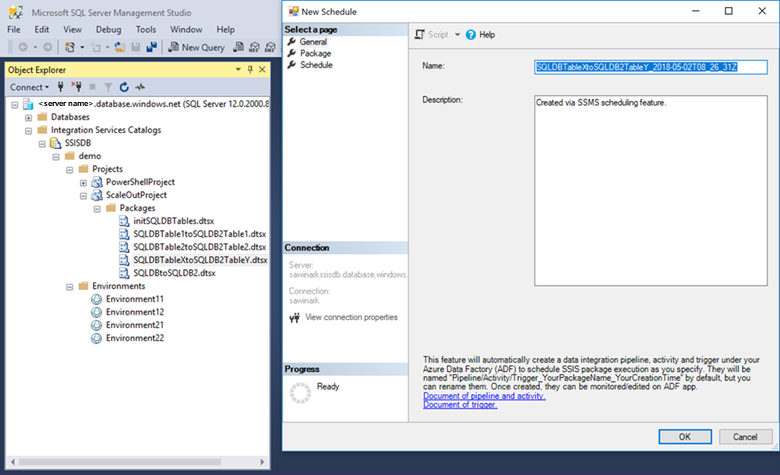
Nella scheda Pacchetto della finestra di dialogo Nuova pianificazione selezionare le impostazioni di runtime facoltative e un ambiente di runtime.

Nella scheda Pianificazione della finestra di dialogo Nuova pianificazione specificare le impostazioni di pianificazione, ad esempio la frequenza, l'ora e la durata.
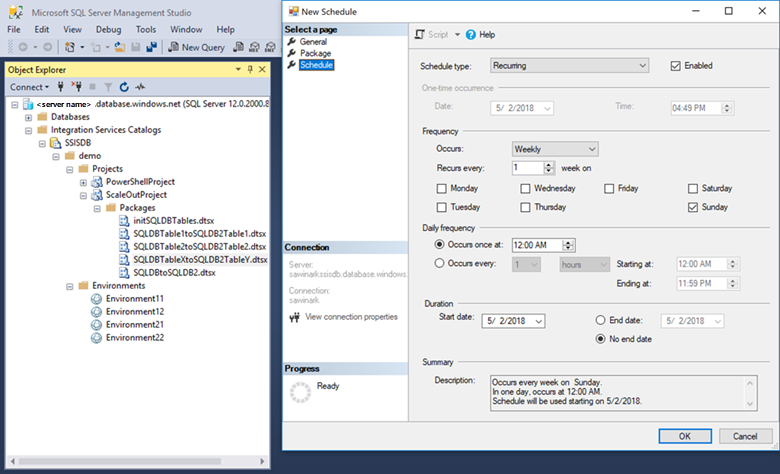
Al termine della creazione del processo nella finestra di dialogo Nuova pianificazione una finestra di dialogo di conferma elenca i nuovi oggetti Data Factory che verranno creati da SQL Server Management Studio. Se si seleziona Sì nella finestra di dialogo di conferma, la nuova pipeline Data Factory viene aperta nel portale di Azure e consente operazioni di revisione e personalizzazione.
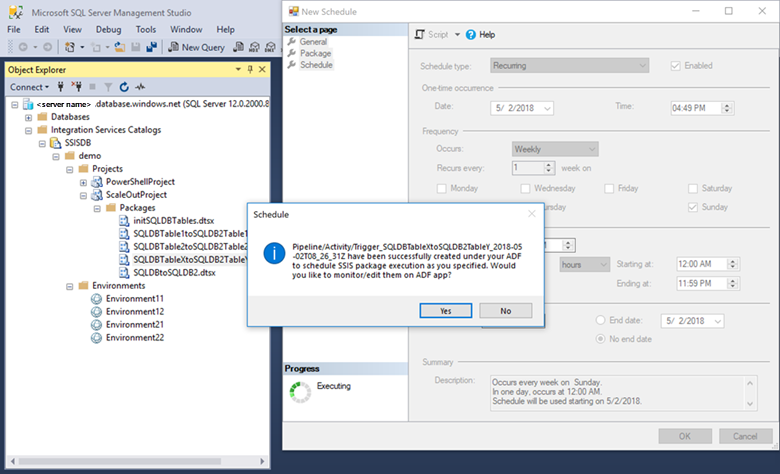
Per personalizzare il trigger di pianificazione, selezionare Nuova/Modifica nel menu Trigger.
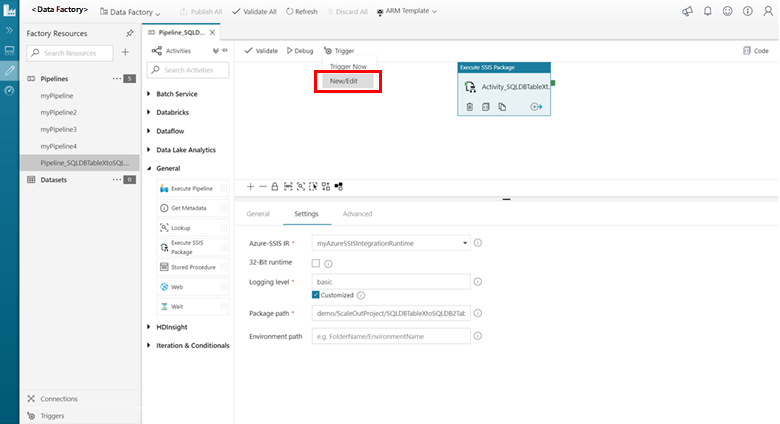
Viene visualizzato il riquadro Modifica trigger nel quale è possibile personalizzare le opzioni di pianificazione.
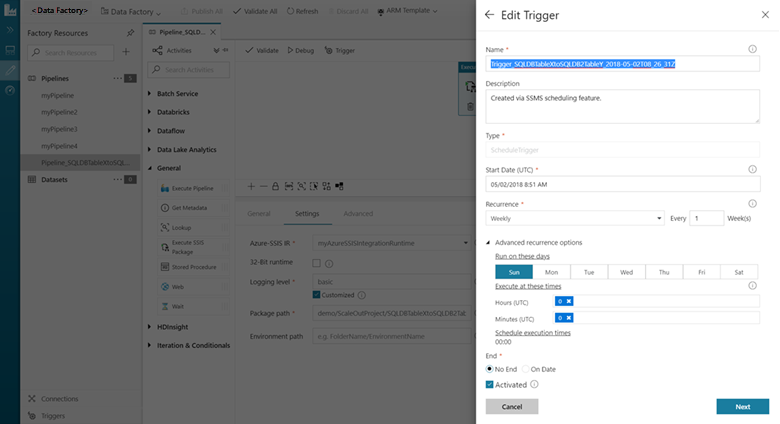
Passaggi successivi
Per informazioni su altri metodi per la pianificazione di un pacchetto SSIS, vedere Pianificare l'esecuzione di un pacchetto SSIS in Azure.
Per altre informazioni su pipeline, attività e trigger di Azure Data Factory, vedere gli articoli seguenti:
Commenti e suggerimenti
Presto disponibile: Nel corso del 2024 verranno gradualmente disattivati i problemi di GitHub come meccanismo di feedback per il contenuto e ciò verrà sostituito con un nuovo sistema di feedback. Per altre informazioni, vedere https://aka.ms/ContentUserFeedback.
Invia e visualizza il feedback per